Cómo Desactivar Actualizaciones En Office 2010
Como todos saben Microsoft Office es un paquete de programas diseñados para abarcar toda una red de servicios como aplicaciones de escritorio y sistemas informáticos el sistema Microsoft Office, que se actualizan constantemente, y que proporciona sus servicios tantos para Microsoft Windows, iOS y Android, lo cual es posible usar Microsoft Office de forma gratuita.
Ante esto puedes querer desactivar actualizaciones en Office 2010 y no sabes cómo hacerlo, en este artículo te lo explicaremos de forma sencilla, por ello sigue leyendo y conoce cómo hacerlo.
- Office 2010
-
Características principales de Office 2010
- 1. Menú de cinta del sistema
- 2. Tiene aplicaciones web
- 3. Configuración de seguridad avanzada
- 4. Procesamiento de imágenes y videos
- 5. Interfaz de usuario
- 6. Vista entre bastidores
- 7. Pestaña archivo
- 8. Galería de opciones de pegado
- 9. Formatos de archivo
- 10. Coautoría de documentos
- 11. Vista protegida
- Otras pequeñas características
- Cómo desactivar actualizaciones en Office 2010
Office 2010
Microsoft Office 2010, nombre código office 14, es una versión de la suite de microsoft office y sucesora de microsoft office 2007 Su desarrollo comenzó en 2006, mientras que microsoft terminaba el trabajo sobre office 12, lanzado como microsoft office 2007.
Esto surge en un esfuerzo por ayudar a los clientes y socios con la implementación de Office 2010, Microsoft lanzó un programa de compatibilidad de aplicaciones de Office 2010 con herramientas y orientación disponibles para descargar.
El 5 de febrero de 2010, la versión oficial candidata a la compilación 4734.1000 que estaba disponible para los probadores de Connect y MSDN, que se filtró a sitios de torrents, y unos días después, se filtró la compilación RTM Escrow.
Lee También Cómo Crear Un Código QR En 7 Sencillos Pasos
Cómo Crear Un Código QR En 7 Sencillos PasosDe este modo, Microsoft anunció el RTM el 15 de abril de 2010 y que la versión final iba a tener tecnologías de voz para usar con texto a voz en Microsoft OneNote , Microsoft PowerPoint , Microsoft Outlook y Microsoft Word.
Ante eso, Office 2010 tenía que ser lanzado originalmente para clientes comerciales el 12 de mayo de 2010.
Sin embargo, estuvo disponible para clientes comerciales con Software Assurance el 27 de abril de 2010 y para otros clientes de licencias por volumen el 1 de mayo y el 15 de junio de 2010, Office 2010 alcanzó la disponibilidad general
Asimismo, Microsoft lanzó dos paquetes de servicios para Office 2010 que estaban destinados principalmente a solucionar los errores de software y fueron Service Pack 1 (SP1) y Service Pack 2 (SP2), que se lanzaron simultáneamente con actualizaciones para productos adicionales, incluidos Office Online, SharePoint y SharePoint Designer.
También puedes leer Cómo Solucionar El Error Durante La Instalación De Microsoft Office En Windows 10
Características principales de Office 2010
 No Hay Altavoces Ni Auriculares Conectados: Métodos Para Solucionarlo
No Hay Altavoces Ni Auriculares Conectados: Métodos Para SolucionarloExisten innumerables características en Office 2010, detallándose las siguientes:
Office 2010 trae el siguiente nivel de la interfaz de cinta, con información detallada sobre cambios, autores, tamaño de archivo, permisos y vista previa de impresión, que se puede mostrar usando el botón "Office" recientemente revisado, la nueva versión también le da la opción de personalizar la cinta.
2. Tiene aplicaciones web
Las aplicaciones web te ofrecen una funcionalidad reducida de los programas de Office 2010 en forma de aplicación web. De este modo, los documentos de Office se pueden crear y editar sin conexión y en línea.
Para poder utilizar la aplicación web, todo lo que necesita es una computadora conectada a Internet y una cuenta con Windows Live. Además que las presentaciones de PowerPoint también se pueden iniciar desde cualquier computadora conectada a la red sin el paquete de Office.
3. Configuración de seguridad avanzada
A través del botón de Restringir la edición Word 2010 ofrece algunas opciones adicionales para formatear y editar. Por ejemplo, puede determinar qué formato es posible en un documento y cuáles no.
La restricción de procesamiento se puede regular en diferentes niveles. Opcionalmente, puede agregar excepciones individuales.
Lee También Cómo Recuperar La Contraseña De Windows 10
Cómo Recuperar La Contraseña De Windows 104. Procesamiento de imágenes y videos
En Power Point 2010 hay algunas funciones de edición de video con las que los clips integrados pueden cortarse a medida o superponerse con efectos. Además, los nuevos efectos de transición le dan vida a la presentación de diapositivas.
Además, Word, Excel y han recibido numerosas funciones de procesamiento de imágenes. Esto incluye herramientas para afilar, desenfocar, colorear y recortar.
5. Interfaz de usuario
Tanto en sus programas cliente como en su implementación en Internet, el diseño de Office 2010 incorpora características de SharePoint y toma prestadas ideas de la Web 2.0.
Office 2010 está más "basado en roles" que las versiones anteriores de Microsoft Office, con características específicas diseñadas para empleados en "roles como profesionales de investigación y desarrollo, personal de ventas y recursos humanos".
6. Vista entre bastidores
La pestaña de Información en el panel de navegación de Backstage muestra una descripción general del documento junto con las tareas de administración en Word 2010.
Esta nueva interfaz de vista Backstage reemplaza el menú de Office introducido en Office 2007 y está diseñada para facilitar el acceso a las tareas de administración y uso compartido de documentos al consolidarlas en una sola ubicación.
Lee También SpyHunter 5. Usabilidad, Efectividad Y Confiabilidad
SpyHunter 5. Usabilidad, Efectividad Y ConfiabilidadLa vista Backstage es una interfaz dedicada a actividades y preparativos antes de guardar o compartir un documento, que consta de un panel de navegación a la izquierda y un panel principal adyacente.
Asimismo, el panel de navegación incluye una serie de comandos comunes dispuestos verticalmente para abrir o guardar archivos, y pestañas que, cuando se abren, exponen las tareas de administración de documentos y la información contextual dentro del panel principal.
Backstage es extensible, permitiendo los desarrolladores pueden agregar sus propios comandos, pestañas, tareas o información relacionada.
7. Pestaña archivo
La pestaña Archivo reemplaza el botón de Office introducido en Office 2007 y ofrece una funcionalidad similar, este botón mejoraba la usabilidad de Office.
La pestaña Archivo está coloreada por aplicación, por ejemplo, es de color naranja en Outlook, y al abrir la pestaña Archivo se muestra la nueva vista Backstage.
 Los 7 Mejores AntiMalware Para Windows
Los 7 Mejores AntiMalware Para Windows8. Galería de opciones de pegado
Office 2010 presenta una galería de opciones de pegado en la cinta, en el menú contextual y en la interfaz de usuario orientada a objetos que reemplaza el cuadro de diálogo Pegado especial y la función Pegar recuperación que se ven en versiones anteriores de Office.
La galería introduce efectos de vista previa en vivo al proceso de pegado cuando los usuarios colocan el cursor del mouse sobre una opción en la galería para que el resultado del proceso se pueda obtener una vista previa antes de que se aplique al documento.
9. Formatos de archivo
Office 2010 incluye soporte actualizado para ISO / IEC 29500: 2008, la versión estándar internacional del formato de archivo Office Open XML (OOXML). Office 2010 proporciona soporte de lectura para ECMA-376, soporte de lectura / escritura para ISO / IEC 29500 Transitional y soporte de lectura para ISO / IEC 29500 Strict.
10. Coautoría de documentos
Office 2010 presenta la funcionalidad de coautoría en Excel Web App, OneNote Web App y en las versiones cliente de OneNote, PowerPoint y Word para documentos almacenados en sitios de SharePoint 2010 y para documentos compartidos en OneDrive y Microsoft 365.
Una sesión de coautoría se inicia automáticamente cuando dos o más usuarios abren el mismo documento, desde Backstage en Excel, OneNote, PowerPoint y Word, los usuarios también pueden guardar documentos directamente en ubicaciones remotas para facilitar el acceso remoto y las sesiones de co-autoría.
11. Vista protegida
Vista protegida, es un entorno de espacio aislado para Excel, PowerPoint y Word, reemplaza la actualización del entorno de conversión aislado disponible para versiones anteriores de Microsoft Office.
Lee También Cómo Activar Windows Defender Directiva De Grupo
Cómo Activar Windows Defender Directiva De GrupoCuando un documento se abre desde una ubicación potencialmente insegura como Internet o como un archivo adjunto de correo electrónico, u otras circunstancias sospechosas, se abre en Vista protegida, que prohíbe documentos potencialmente inseguros para modificar componentes, archivos y otros recursos en un sistema.
Otras pequeñas características
- El esquema de color predeterminado en Office 2010 es plateado, y presenta una relación de contraste de 5: 1 para mejorar la accesibilidad y la legibilidad.
- Todos los íconos de las aplicaciones en Office 2010 se basan en colores que corresponden a sus respectivos programas.
- La pantalla de presentación de Office 2010 se anima cuando se inicia una aplicación.
- OneNote y PowerPoint admiten ecuaciones matemáticas a través de una pestaña contextual Herramientas de ecuación en la cinta.
- PowerPoint y Publisher incluyen guías de alineación para que los usuarios puedan alinear objetos en una cuadrícula.
Cómo desactivar actualizaciones en Office 2010
Microsoft es un sistema tan completo que se encuentra diseñado con aspectos previos de configuración entre ellos las actualizaciones automáticas que we dan en Office.
En este sentido, el punto primordial que justifica las actualizaciones es brindar a los usuarios una mejor experiencia, y te permite capacitar tus sistemas con nuevos productos servicios y herramientas aún más avanzados.
Las actualizaciones suelen ser archivos un poco más grandes que el anterior y hay equipos que no son compatibles con estas.
Por ello te enseñaremos cómo desactivar estas actualizaciones con estos métodos:
Lee También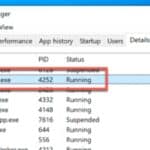 Cómo Arreglar El Alto Uso De La CPU Por WUDFHost.exe
Cómo Arreglar El Alto Uso De La CPU Por WUDFHost.exePrimer Método
Desactivar las actualizaciones automáticas a través de la configuración en Office
En este caso tienes que seguir estos pasos
- PRIMER PASO
Dirígete al menú de inicio de tu PC.
- SEGUNDO PASO
Luego selecciona la opción de "Configuración", también puede presionar el símbolo Windows, se ve como cuatro pequeños cuadros que forman un cuadro más grande, + la tecla "L".
- TERCER PASO
Luego se presentan varios iconos, y tienes que seleccionar la opción de "Actualización y seguridad".
- CUARTO PASO
Después de eso se te presentará una lista de la cual tienes que darle clic en la opción de "Windows Update".
- QUINTO PASO
Posterior a ello tienes que seleccionar la pestaña de "Opciones avanzadas".
Lee También Cómo Usar Microsoft Office Gratis En La Web / Abrir Un Archivo Existente
Cómo Usar Microsoft Office Gratis En La Web / Abrir Un Archivo Existente- SEXTO PASO
Allí puedes notar que la opción de ofrecer nuevos servicios de actualización se encontrará activada y solo tienes que desmarcarla.
Segundo Método
Deshabilitando las actualizaciones automáticas de Microsoft Office a través de Office
Para deshabilitar las actualizaciones por este medio tienes que ingresar primero en cualquier archivo Office, ya sea Microsoft Outlook, Excel, Word entre otros siguiendo estos pasos:
- PRIMER PASO
Tienes que acceder al menú de "Archivo o cuenta".
- SEGUNDO PASO
Luego tienes que seleccionar la opción de actualizaciones de Office.
- TERCER PASO
Después de esto encontrarás un panel con opciones como: actualizar ahora, ver actualizaciones, y deshabilitar actualizaciones.
- CUARTO PASO
Posterior a eso tienes que seleccionar en la opción de "Deshabilitar actualizaciones".
Lee También Word No Abre En Windows 10. Qué Puedes Hacer Para Solucionar Este Problema
Word No Abre En Windows 10. Qué Puedes Hacer Para Solucionar Este Problema- QUINTO PASO
Posterior a eso te aparecerá un ítem que te preguntará si deseas permitir que la aplicación haga cambios en el dispositivo y luego tienes que presionar aceptar.
Nota Importante: si en algún momento deseas habilitar nuevamente las actualizaciones automáticas solo tienes que darle clic en la opción de "Habilitar actualizaciones".
Es recomendable crear una copia de seguridad del sistema, ya que si algún archivo queda mal configurado se puede revertir todo el proceso.
También puedes leer Cómo Usar Microsoft Office Gratis En La Web / Abrir Un Archivo Existente
Como se pudo ver el paquete de archivo que ofrece Microsoft Office ha sido sin duda una de las mejores creaciones que ha desarrollado Windows, ya que ha simplificado la vida de muchos usuarios del medio digital.
Por ello si te agrada Office 2010 y no quieres que se actualice, sigue los métodos presentados en este artículo y así tener tu paquete de archivos como más te sientas cómodos.
Lee También Cómo Ajustar Una Tabla A La Página En Microsoft Word
Cómo Ajustar Una Tabla A La Página En Microsoft WordSi quieres conocer otros artículos parecidos a Cómo Desactivar Actualizaciones En Office 2010 puedes visitar la categoría Software.


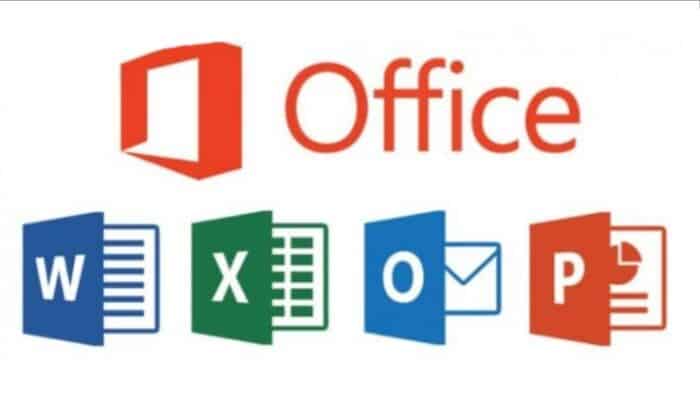
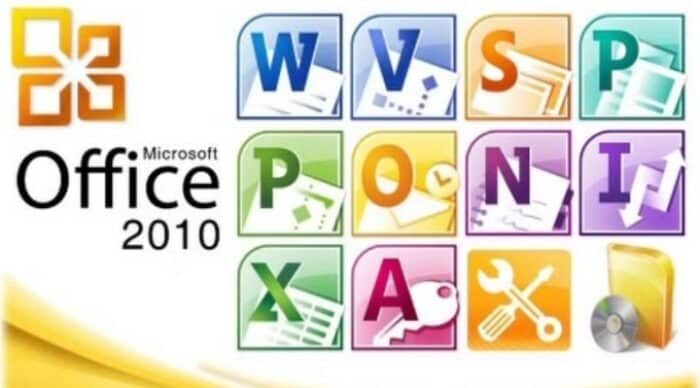
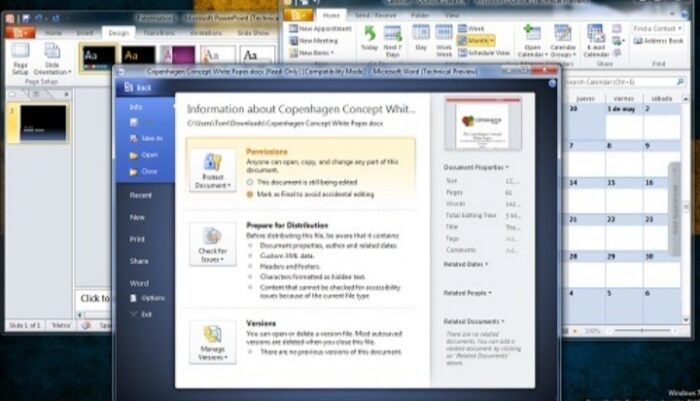
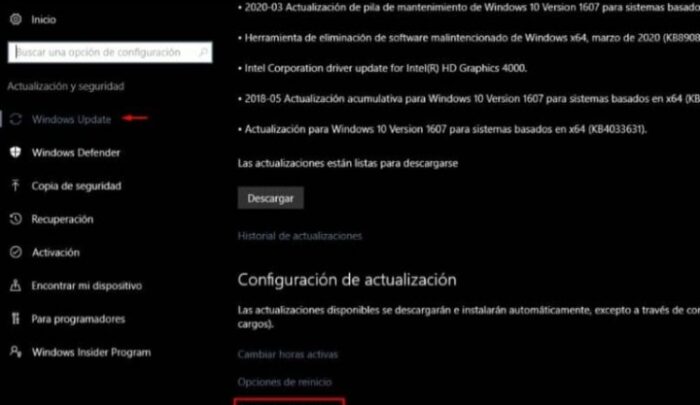
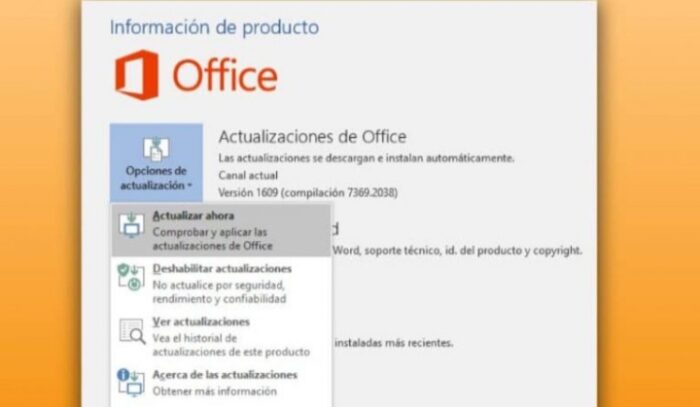
TE PUEDE INTERESAR